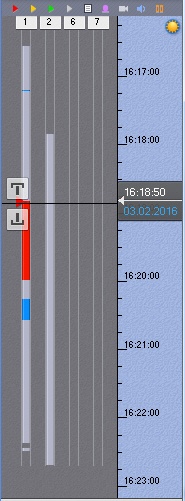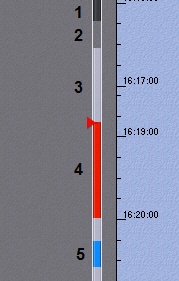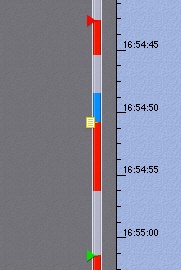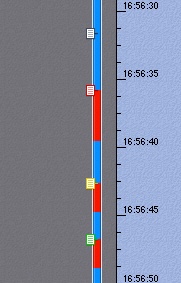Временная шкала является графическим представлением временной оси архива и расположена в средней части панели навигации.
Временная шкала содержит индикаторы наличия записей – треки.
Треки окрашиваются в различные цвета (в зависимости от наличия тревоги или срабатывания детектора) (см. таблицу ниже).
Условие | Цвет трека |
Отсутствие архива (1) | Темно-серый |
| Отсутствие сигнала с видеокамеры (2) | Серый |
Есть архив (3) | Белый |
| Есть архив и тревога (4) | Красный |
Есть архив и срабатывание детектора (без тревоги) (5) | Синий |
Примечание
Период предзаписи на временной шкале отображается белым цветом, постзаписи - синим.
Примечание
Трек может заменяться другим треком при их совпадении по времени. Используется следующая система приоритетов:
- Если есть запись в архив, то наиболее приоритетный трек - красный, наименее приоритетный - белый.
- Серый трек более приоритетный, чем темно-серый.
В момент, когда тревоге присваивается статус (опасная, неопасная, ложная, пропущенная), к треку добавляется флажок. Флажок устанавливается в точку временной шкалы, соответствующей времени начала тревоги.
Флажок окрашивается в зависимости от статуса тревоги:
- зеленый – ложная тревога;
- желтый – неопасная тревога;
- красный - опасная тревога;
- серый – пропущенная тревога.
Примечание
Отображение тех или иных тревожных событий на временной шкале обусловлено настройками фильтра (см. Фильтр тревожных событий).
Комментарии оператора отображаются на треке соответствующими значками. Значок устанавливается в точку временной шкалы, соответствующей кадру, к которому добавляется комментарий (в случае комментария для интервала - к первому кадру).
Если комментарии были заданы при обработке тревоги, то их значки окрашиваются в соответствующие цвета.
Существует возможность прокручивать и масштабировать временную шкалу с помощью мыши.
Для прокрутки временной шкалы необходимо перемещать курсор по ее фону в вертикальном направлении, удерживая левую клавишу мыши нажатой. Чтобы изменить масштаб временной шкалы, необходимо щелкнуть правой кнопкой мыши по фону временной шкалы и, удерживая ее нажатой, переместить курсор вниз для уменьшения масштаба или вверх – для его увеличения.
С помощью временной шкалы осуществляется выбор момента начала воспроизведения записи в окне видеонаблюдения. Для выбора момента начала воспроизведения необходимо либо щелкнуть левой кнопкой мыши по указателю и, удерживая ее нажатой, переместить его в требуемую позицию, либо щелкнуть левой кнопкой мыши по левой части временной шкалы.
В случае, если в выбранной позиции запись отсутствует, произойдет автоматический переход указателя в позицию, соответствующую ближайшей записи.
Примечание
Существует возможность устанавливать указатель временной шкалы в требуемую позицию посредством указания точной даты и времени (см. Навигация с помощью временной шкалы).
Позиционировать указатель также можно с помощью списка событий (см. Список событий).